Dynamics 365 Remote Assist 支援的 Microsoft Teams 原則
提示
Dynamics 365 Remote Assist 客戶現在可以在 Microsoft Teams 行動裝置中存取 Remote Assist。 利用 Teams 提供的所有功能,與其他使用者共同作業! 為了在 HoloLens 上獲得最佳通話體驗,請使用 Dynamics 365 Guides。
借助 Guides,當您面前出現指南的全像投影內容時,相同的遠端專家可以幫助您解決問題。
Dynamics 365 Remote Assist 支援下列 Microsoft Teams 原則:
- 視訊
- 通話錄音
- 聊天傳訊
- 檔案共用
您組織中的使用者將會自動取得全域原則,除非您另外建立並指派自訂原則。 您可以編輯全域原則中的設定,或者另建及指派一或多個自訂原則,控制開啟或關閉您想要的功能。
注意
您無法為特定的應用程式設定原則 (例如,Dynamics 365 Remote Assist 與 Teams)。
視訊原則
視訊原則會用於控制視訊串流等功能。 視訊原則不會停用下列功能:
- 相機,因為使用者可能使用混合實境擷取 (MRC)
- 低頻寬功能
- 資產擷取功能
重要
如果視訊遭到停用,使用者將看不到遠端參與者的混合實境註釋。
HoloLens 應用程式的使用者體驗
當視訊遭到停用時,視訊按鈕將不提供使用。
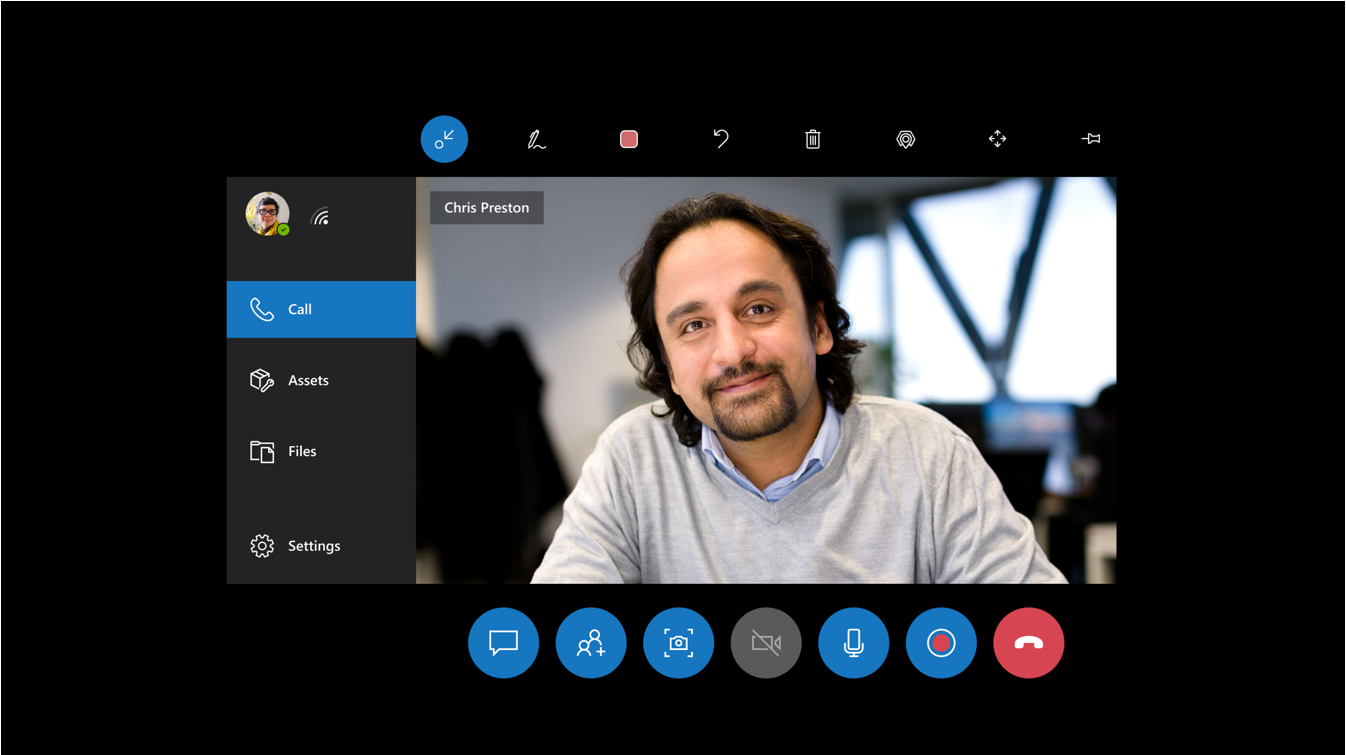
如果這時使用者選取視訊按鈕,他們會看到下列說明為什麼傳出視訊無法使用的訊息。
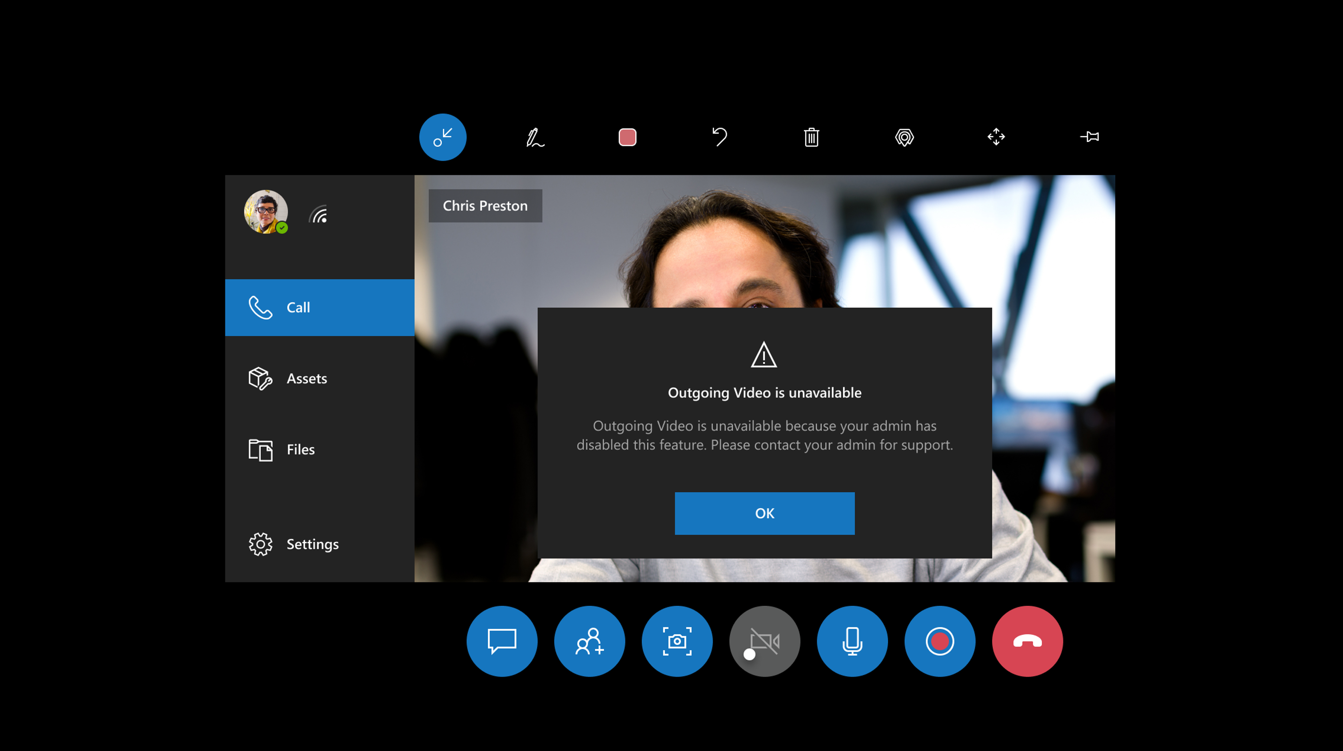
行動應用程式的使用者體驗
當視訊遭停用時,視訊按鈕將不提供使用,混合實境工具列也無法使用。
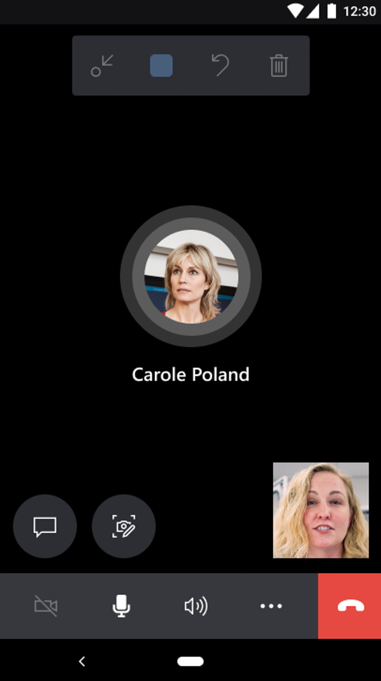
如果這時使用者選取視訊按鈕,他們會看到下列說明為什麼視訊無法使用的訊息。
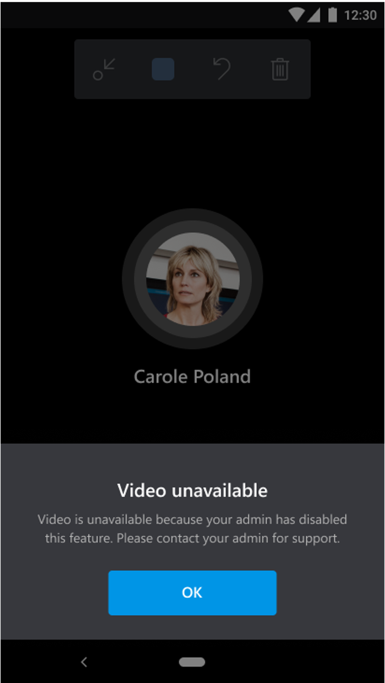
通話錄製原則
通話錄製原則會用於控制通話錄製功能。 這個原則可讓管理員基於隱私權考量而停用通話錄製功能。 如果通話錄製功能遭到原則所停用,Dynamics 365 Remote Assist 使用者將無法開始錄製。
注意
這個原則並不會影響其他正在通話的參與者。 其他參與者仍然可以開始/停止錄製。
HoloLens 應用程式的使用者體驗
當通話錄製遭到停用時,錄製按鈕將不提供使用。
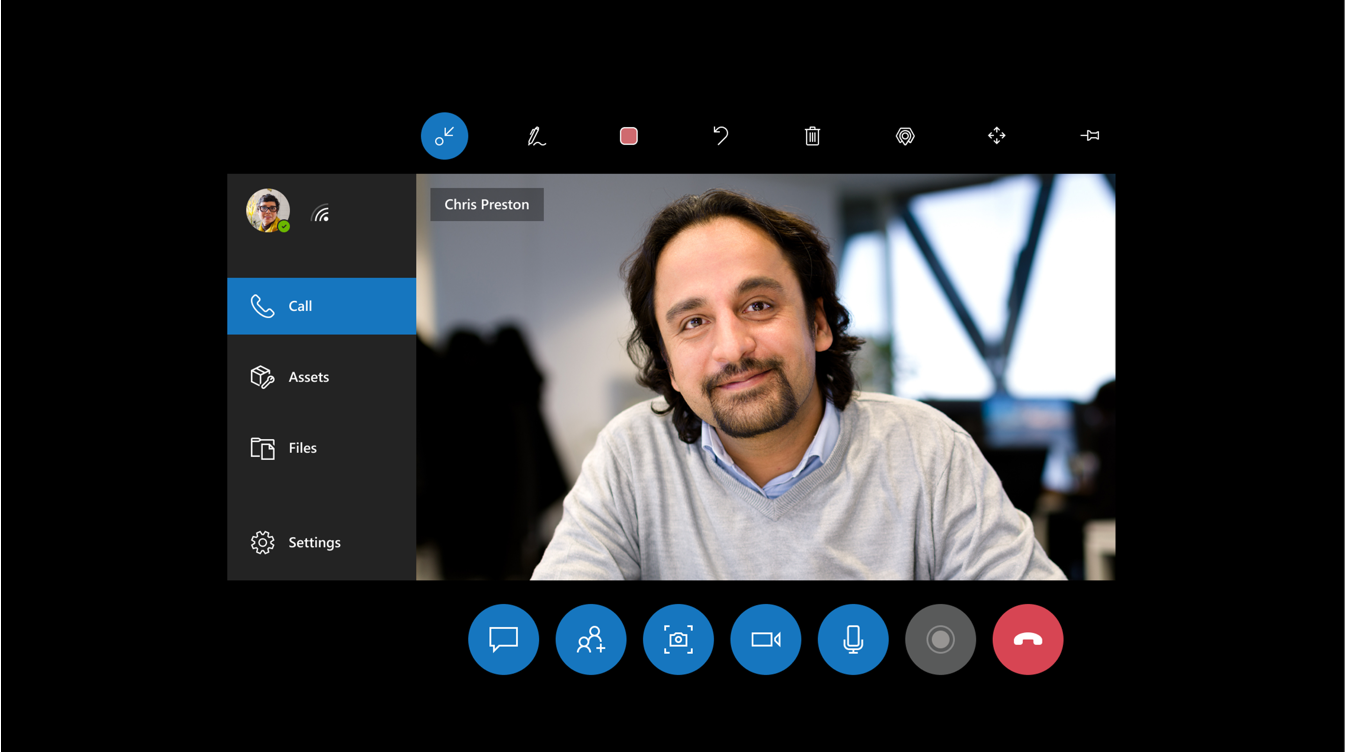
如果這時使用者選取錄製按鈕,他們會看到下列說明為什麼錄製功能無法使用的訊息。
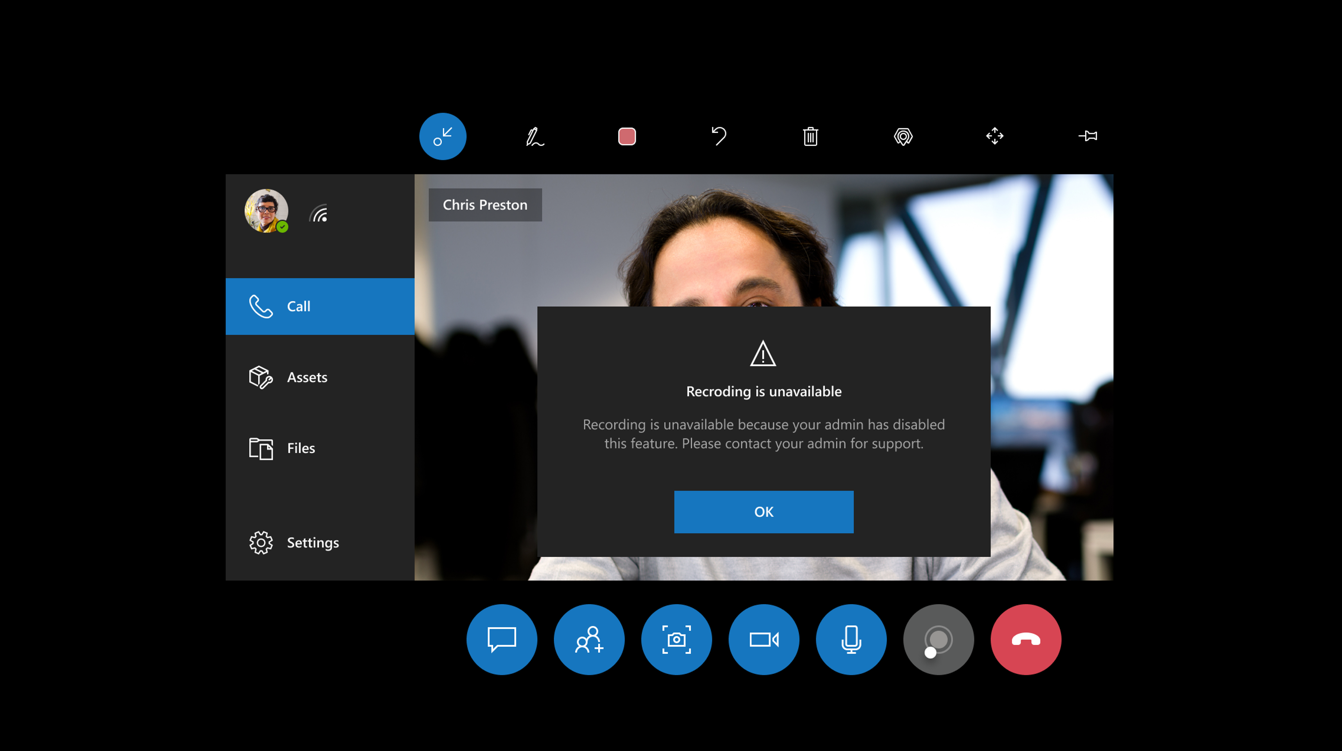
行動應用程式的使用者體驗
當通話錄製遭到停用時,開始錄製命令將不提供使用。
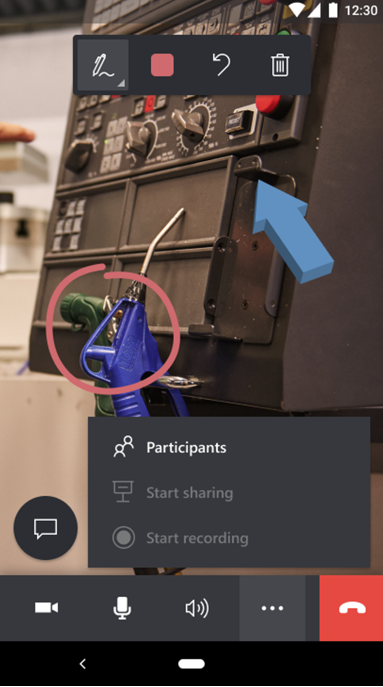
如果這時使用者選取開始錄製命令,他們會看到下列說明為什麼錄製功能無法使用的訊息。
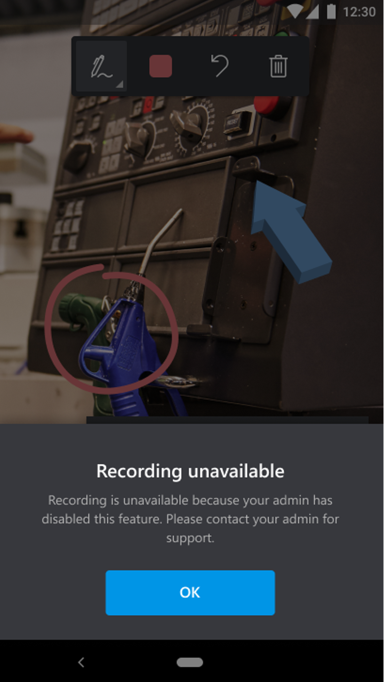
聊天傳訊原則
聊天訊息原則會用於控制哪些聊天和通路訊息功能可提供 Microsoft Teams 中的使用者 (擁有者及成員)使用。
如果聊天訊息遭到停用,Dynamics 365 Remote Assist 使用者可以讀取訊息,但不能傳送聊天訊息。 語音錄製和相片擷取也會遭到停用,因為這些功能也是聊天必要功能。
HoloLens 應用程式的使用者體驗
當聊天訊息功能遭到停用時,聊天視窗和鍵盤會停用,聊天室視窗中將顯示無法聊天。
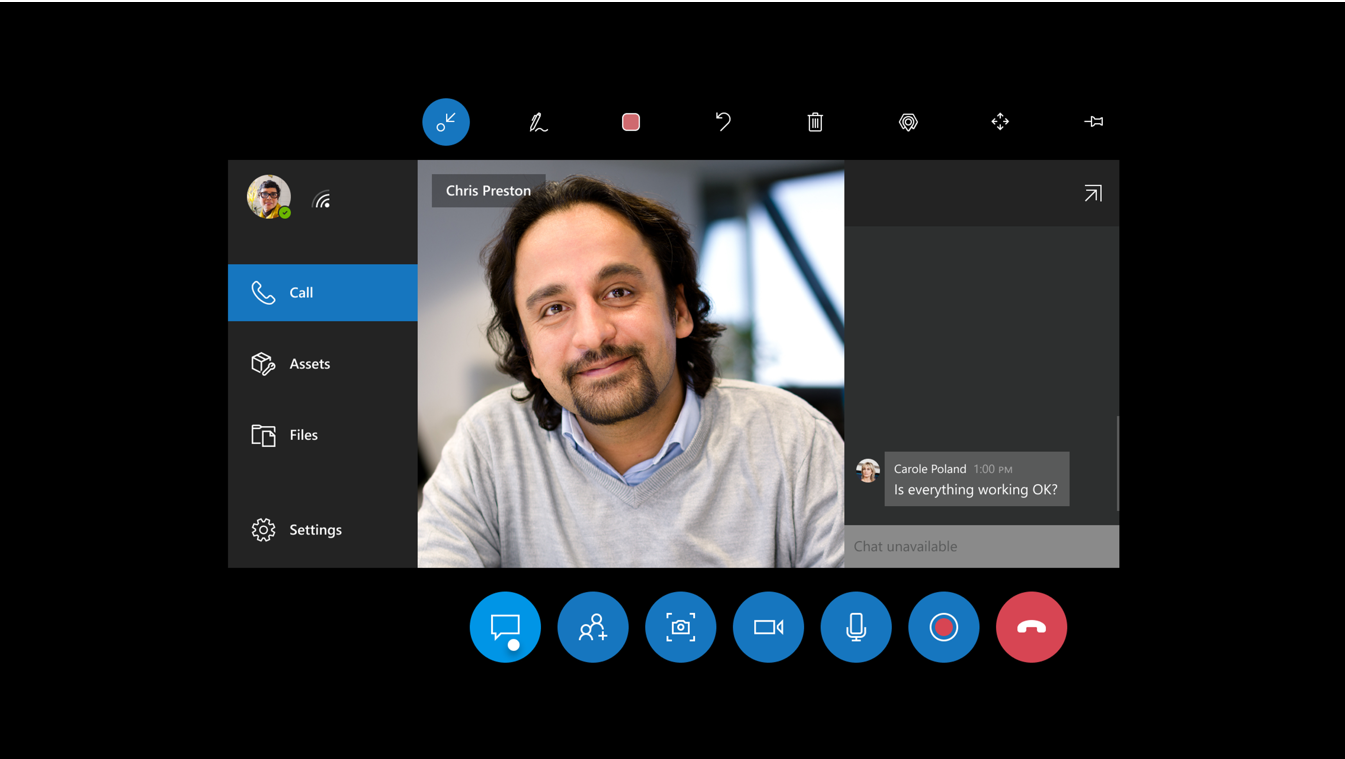
如果這時使用者嘗試在聊天視窗中輸入文字,使用者會看到下列說明為什麼無法聊天的訊息。
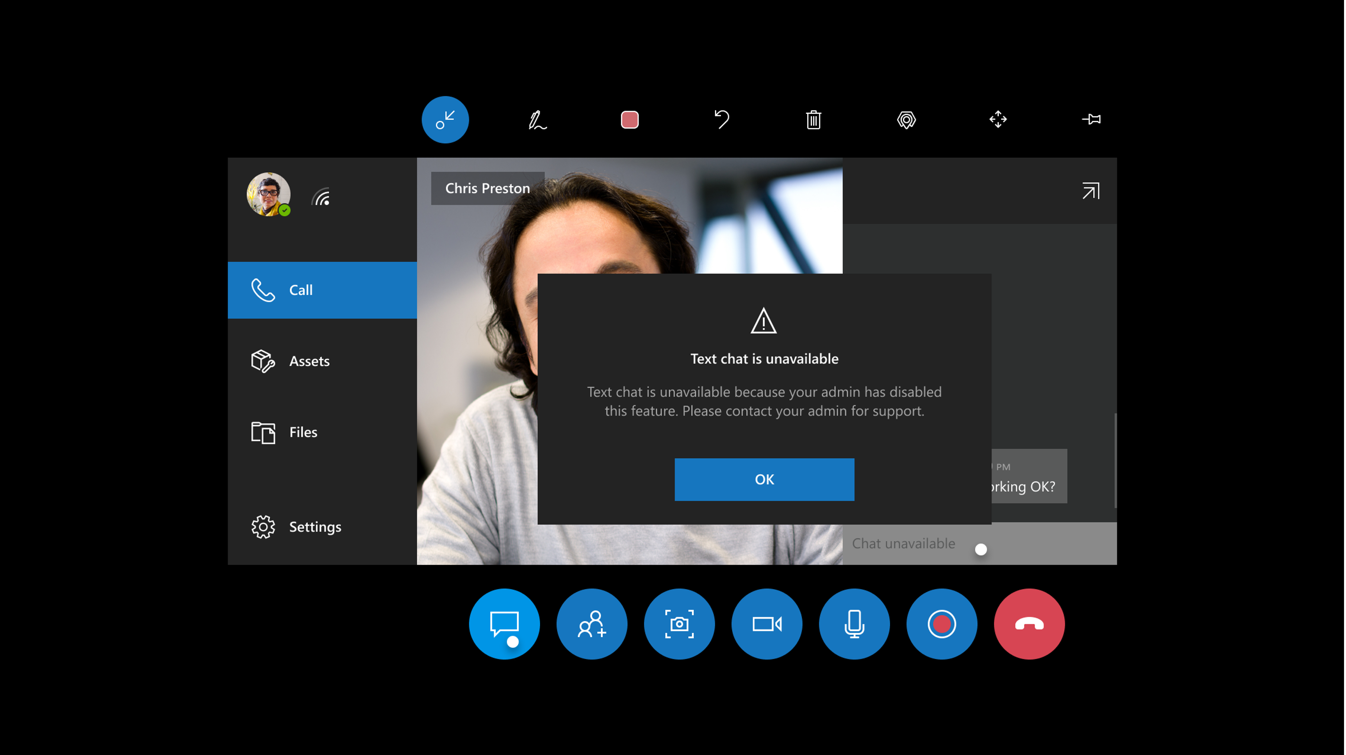
行動應用程式的使用者體驗
當聊天訊息功能遭到停用時,聊天視窗和鍵盤會停用,聊天室視窗中將顯示聊天已由管理員停用。
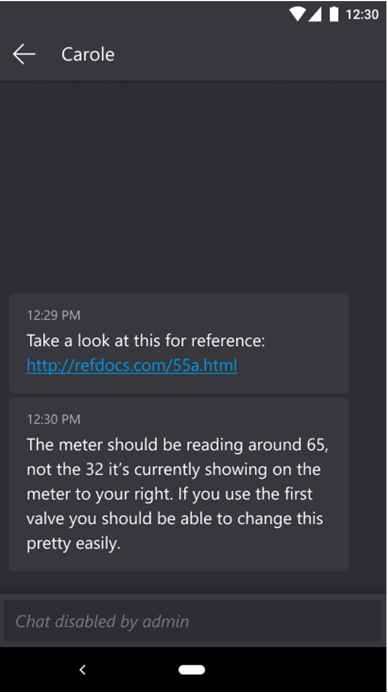
如果這時使用者嘗試在聊天視窗中輸入文字,則其會看到下列說明為何無法聊天的訊息。
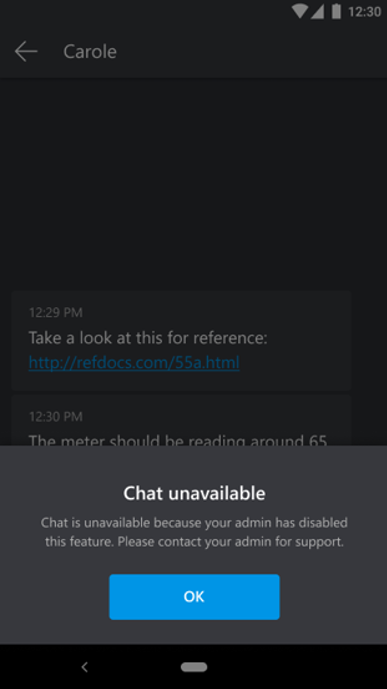
檔案共用原則
檔案共用原則會用於控制 Dynamics 365 Remote Assist 使用者或 Microsoft Teams 使用者是否可以傳送檔案給特定帳戶。 這並不會影響他們是否能收取其他帳戶發出的檔案。 例如,您可以使 HoloLens 使用者無法在工廠傳送螢幕擷取畫面。 如果這位使用者登入已停用檔案共用的 Teams 帳戶,其將無法使用連接按鈕,因此無法使用 Teams 傳送任何檔案。
HoloLens 應用程式的使用者體驗
當檔案共用已停用時,快照集按鈕上方將出現一則訊息,指出檔案共用無法使用。
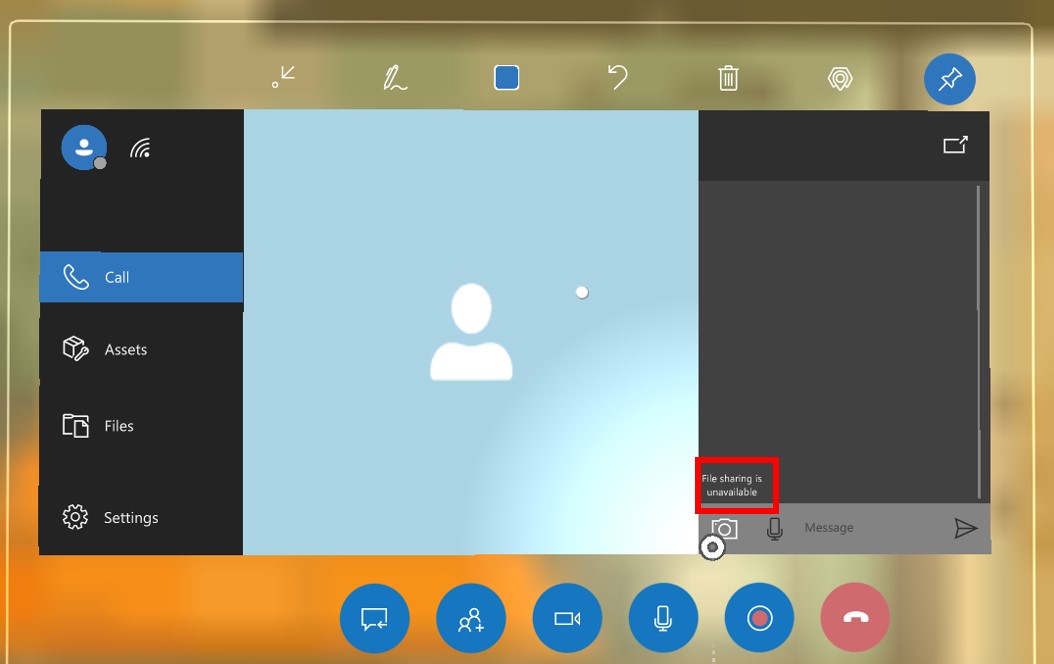
如果使用者選取了快照集按鈕,他們將看到另一則訊息,確認檔案共用無法使用。
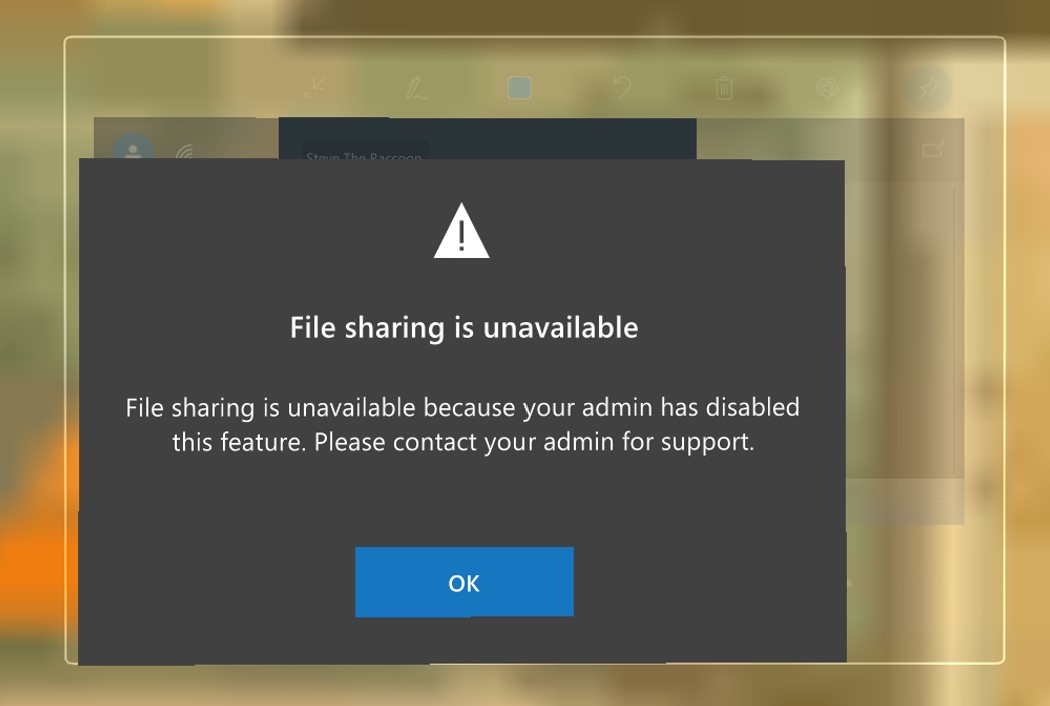
行動應用程式的使用者體驗
停用檔案共用之後,行動裝置應用程式使用者介面的檔案共用按鈕將呈現灰色。
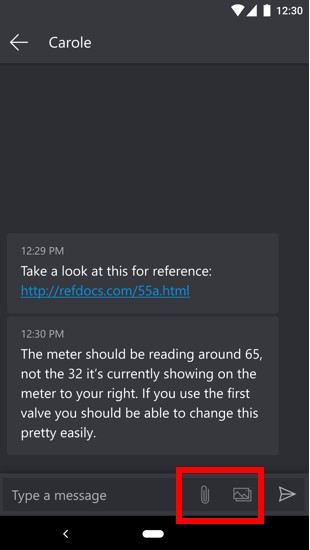
使用者也將看到一則訊息,指出檔案共用無法使用。
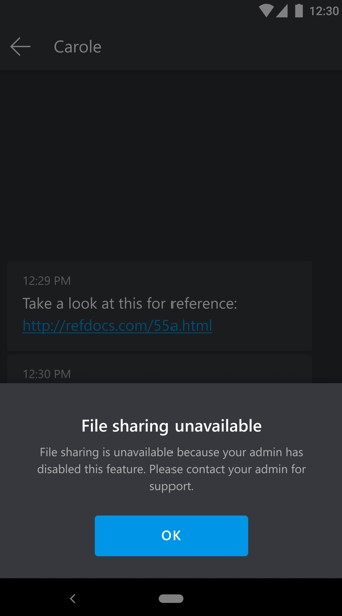
設定原則 (管理員)
若要設定原則,請使用 Microsoft Teams PowerShell 模組。 您可以設定供個別使用者或整個組織使用的原則。
安裝 Microsoft Teams PowerShell 模組 (如果尚未安裝)。